CorelDraw怎麼使用智慧繪圖工具-CorelDraw使用智慧繪圖工具的操作步驟
智慧型繪圖
由php小編子墨為您介紹CorelDraw中智慧繪圖工具的使用方法。透過掌握這些操作步驟,您可以更有效率地繪製圖形和設計作品。隨著智慧繪圖工具的運用,您將發現設計過程更加便捷和精準,從而提升工作效率和設計品質。讓我們一起深入了解CorelDraw的智慧繪圖工具,掌握技巧,展現創意!
首先,我們開啟CorelDRAW軟體。新建一張空白圖紙或開啟需要智慧繪圖的文件。
然後我們將滑鼠移到左側選單欄,找到左側的智慧填充工具/智慧繪圖工具
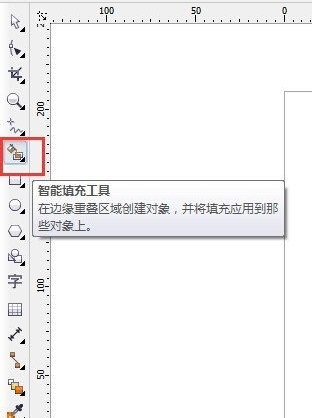
然後點選右下角擴充選項按鈕,選擇智慧繪圖工具。
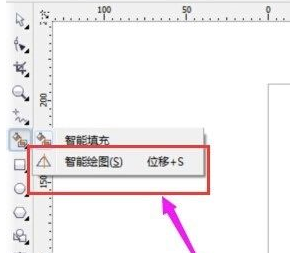
然後我們在文件上畫出需要描繪的圖形的輪廓。
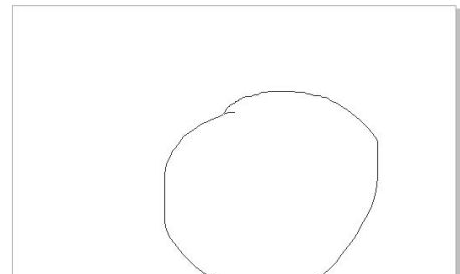
然後放開滑鼠左鍵,我們就能看到系統自動將我們的圖形處理成一個圓形了!

同理,我們可以使用改方法繪製各種各樣的圖形。
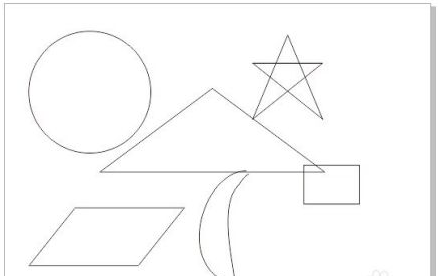
以上是CorelDraw怎麼使用智慧繪圖工具-CorelDraw使用智慧繪圖工具的操作步驟的詳細內容。更多資訊請關注PHP中文網其他相關文章!
本網站聲明
本文內容由網友自願投稿,版權歸原作者所有。本站不承擔相應的法律責任。如發現涉嫌抄襲或侵權的內容,請聯絡admin@php.cn

熱AI工具

Undresser.AI Undress
人工智慧驅動的應用程序,用於創建逼真的裸體照片

AI Clothes Remover
用於從照片中去除衣服的線上人工智慧工具。

Undress AI Tool
免費脫衣圖片

Clothoff.io
AI脫衣器

Video Face Swap
使用我們完全免費的人工智慧換臉工具,輕鬆在任何影片中換臉!

熱門文章
<🎜>:種植花園 - 完整的突變指南
3 週前
By DDD
<🎜>:泡泡膠模擬器無窮大 - 如何獲取和使用皇家鑰匙
3 週前
By 尊渡假赌尊渡假赌尊渡假赌
如何修復KB5055612無法在Windows 10中安裝?
3 週前
By DDD
北端:融合系統,解釋
3 週前
By 尊渡假赌尊渡假赌尊渡假赌
Mandragora:巫婆樹的耳語 - 如何解鎖抓鉤
3 週前
By 尊渡假赌尊渡假赌尊渡假赌

熱工具

記事本++7.3.1
好用且免費的程式碼編輯器

SublimeText3漢化版
中文版,非常好用

禪工作室 13.0.1
強大的PHP整合開發環境

Dreamweaver CS6
視覺化網頁開發工具

SublimeText3 Mac版
神級程式碼編輯軟體(SublimeText3)




